自分のiPhoneの電話番号や、メールアドレスって言えますか?
たとえ、記憶していなくても、
「iPhoneで確認」すればいいだけですから …
って、どこで確認すんのっ!?
携帯電話の習慣が、一般的になって数十年。
昔は、たくさん記憶できていた「あちこちの電話番号」も、
最近では、
覚えていないばかりか、覚える気さえないですよね!?
それどころか、
「自分の電話番号ですら、確認しないと」って始末…(汗)
意外とわかっていない!?
「自分の電話番号や、メールアドレスをiPhoneで確認する方法」です♪
Sponsored Link
「自分の電話番号」をiPhoneで確認する方法
ガラケーでは、お馴染みだった「自局電話番号」の確認方法!
そう!「Menu」+「0」で、簡単に確認できたんですが、
iPhoneでは、残念ながらその方法での確認はできません …。^^;
iPhoneでの「自局電話番号の確認方法」は、
わかってしまえば 超簡単!
- 「ホーム画面」 » 「電話」アイコンをタップ!
- » 下部にある「連絡先」をタップ!
- » 電話帳の一番上に、【自分の電話番号】が表示されています!
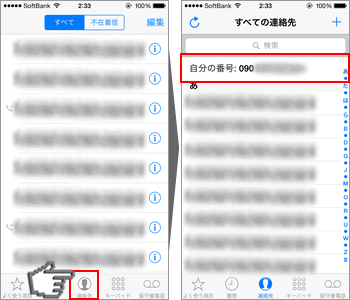
これって知っていれば、簡単なんですが …
わかっていないと、いろんな所を探してみても、
自分の電話番号って、意外と見つからないんですよねっw
「自分のメールアドレス」をiPhoneで確認する方法
「自分のメールアドレス」を確認する方法は、いくつかあるんですが、
比較的簡単な確認方法を、紹介しておきますねっ♪
MMSメールアドレス確認方法
まずは、
メッセージと呼ばれる「MMSメールアドレスの確認方法」から d^^
ソフトバンクのiPhoneの場合、「*****@softbank.ne.jp」ってヤツですねっ!
- 「ホーム画面」 » 「設定」アイコンをタップ!
- » 「メッセージ」をタップ!
- » MMSメールアドレスに、【自分のMMSメールアドレス】が表示されています!
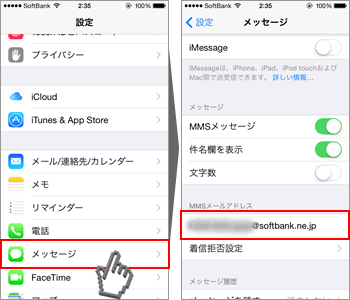
たぶん、
この確認方法が、1番手っ取り早いと思います♪
メールアドレス確認方法
では続いて、
PCメール扱いの「メールアドレスの確認方法」を~
ソフトバンクのiPhoneの場合、「*****@i.softbank.jp」ってヤツですっ!
- 「ホーム画面」 » 「設定」アイコンをタップ!
- » 「メール/連絡先/カレンダー」をタップ!
- » アカウントの「メール、メモ」に、【自分のメールアドレス】が表示されています!
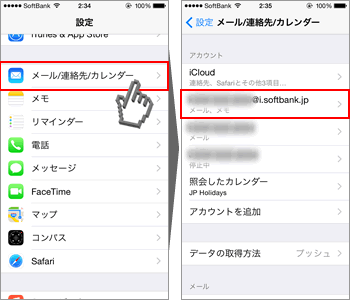
この「メール/連絡先/カレンダー」では、
それ以外にも、「自分が登録追加したアカウント」の確認ができます!
電話番号やメールアドレスを簡単にコピーする方法
「電話番号やメールアドレスの確認方法」は、
これで、バッチリわかりましたよねっ♪
ところが、この電話番号やメールアドレス、
困ったことに、コピーできないんです(汗)
厳密に言えば「コピー可能」なんですが、けっこう面倒くさい ^^;
例えば、メールで自分のアドレスを教える時とか、
iPhoneの電話番号を入力する場合など、非常に不便ですよね!?
そんな場合のために「ちょっとした裏技」を …♪
- 予め、
自分の「電話番号」や「メールアドレス」など、アドレス帳に登録しておく! - 必要な場合には…
「ホーム画面」 » 「電話」 » 「連絡先」アイコンをタップ! - » 下部にある「連絡先」をタップして、登録(自分)を開く!
- » 電話番号やメールアドレスを長押し!
- » 「コピー」をタップ!
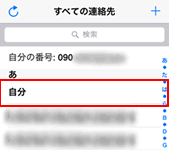
自分の連絡先を、事前に登録しておく際に、
名前の読みを「あ」で登録しておけば、
通常、最上位に表示されるので、最速でアクセスできますよっ d^^




コメント